Configurar opciones de Vault para Vault Client
El cuadro de diálogo Opciones permite personalizar y simplificar el flujo de trabajo mediante la desactivación de determinados cuadros de diálogo y mensajes.
También puede activar el previsualizador de documentos. El previsualizador de documentos permite obtener una vista preliminar de un documento en el panel de vista preliminar sin iniciar la aplicación asociada al documento.
Acceder al cuadro de diálogo Opciones
En Autodesk Vault, seleccione Herramientas > Opciones.
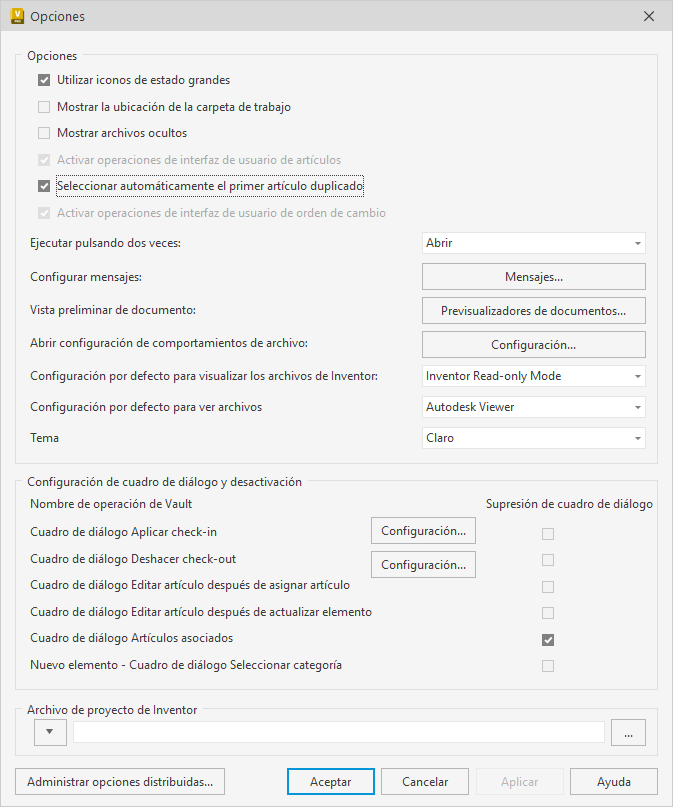
Opciones
Utilizar iconos de estado grandes
Por defecto, se usan iconos pequeños para indicar el estado. Active la casilla de verificación Utilizar iconos de estado grandes para mostrar iconos grandes.
Nota: El cliente de Vault debe reiniciarse para ver los iconos de estado grandes.Mostrar la ubicación de la carpeta de trabajo
Por defecto, la ubicación de la carpeta de trabajo no se muestra. Active la casilla de verificación Mostrar la ubicación de la carpeta de trabajo en la barra de título para mostrar la ubicación de la carpeta de trabajo en la interfaz.
Mostrar archivos ocultos
Puede elegir si desea o no visualizar los archivos .dwf generados automáticamente. Por defecto, están ocultos en la lista de archivos. Active la casilla de verificación Mostrar archivos ocultos para visualizar los archivos ocultos en la lista de archivos.
Activar operaciones de interfaz de usuario de artículos
Si el administrador ha autorizado las anulaciones, se puede activar la interfaz de Artículos mediante la selección de la casilla de verificación Activar operaciones de interfaz de usuario de artículos.
Seleccionar automáticamente el primer artículo duplicado
Cuando se selecciona, Vault selecciona automáticamente un elemento para asignar a un archivo seleccionado cuando se encuentran dos de los mismos elementos. Si está desactivada, Vault crea y asigna un nuevo elemento en su lugar.
Los administradores pueden decidir si desean o no permitir que un usuario anule la asignación automática en el cuadro de diálogo Configurar Asignar artículo.
Nota: La opción Seleccionar automáticamente el primer artículo duplicado se puede activar o desactivar en el cuadro de diálogo Configurar Asignar artículo.Seleccionar automáticamente el primer artículo duplicado debe estar activado para utilizar la operación Agrupar filas de la lista de materiales.
Activar operaciones de interfaz de usuario de orden de cambio
Si el administrador ha autorizado las anulaciones, se puede activar la interfaz de Órdenes de cambio mediante la selección de la casilla de verificación Activar operaciones de interfaz de usuario de orden de cambio.
Ejecutar pulsando dos veces
Configure el comportamiento por defecto de la acción de doble clic en un archivo con el parámetro Ejecutar pulsando dos veces. Al hacer doble clic en un archivo del almacén, la acción por defecto es Ver en ventanas. Si la opción Abrir está seleccionada por defecto, se aplica check-out al archivo del almacén y se abre en la aplicación asociada para su edición. Para cambiar la acción por defecto, seleccione una acción de la lista desplegable. Nota: Los archivos .dwg de Inventor se abren en Inventor para su edición. Si Inventor no está instalado, el archivo .dwg se abre en AutoCAD.
Al hacer doble clic en un componente en Product View, se realiza la acción por defecto en el archivo asociado.
Configurar mensajes
Puede especificar la respuesta por defecto de los cuadros de diálogo comunes, de manera que cada vez que se muestren determinados cuadros de diálogo, su respuesta favorita sea la selección por defecto. También puede especificar los comandos que deben ejecutarse automáticamente sin pedir una entrada, lo que reduce el número de veces que se debe interactuar directamente con el almacén.
Vista preliminar de documento
En el cuadro de diálogo Opciones de previsualizador de documentos se muestra una lista de las aplicaciones instaladas en el sistema actual. Aquí se pueden activar determinadas aplicaciones para obtener una vista preliminar de los documentos en el panel de vista preliminar.
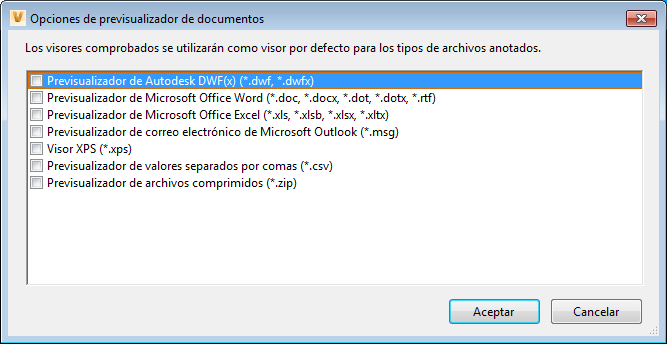
Por defecto, se utiliza la vista de carrusel de la vista preliminar de Autodesk Vault.
Abrir configuración de comportamientos de archivo
Permite determinar si los archivos de Inventor, AutoCAD y Revit se abren con la última versión, la última versión ejecutada o la versión de la aplicación CAD con la que se ha guardado el archivo.
Por ejemplo, si AutoCAD 2017 y AutoCAD 2018 están instalados en un equipo y desea que los archivos que se han guardado en AutoCAD 2017 se abran siempre con AutoCAD 2018, puede configurar Vault para que siempre se inicie AutoCAD 2018 para los archivos .dwg o .dxf.
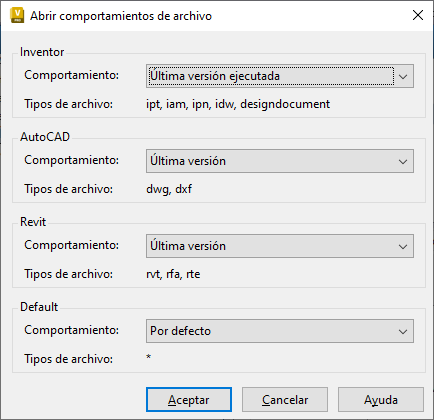
Configuración predeterminada para ver archivos de Inventor
Inventor Read-only Mode
El modo de solo lectura de Inventor es el parámetro por defecto para visualizar archivos de Inventor.
Nota: Solo disponible si Inventor Professional está instalado.Consulte la Ayuda de Inventor para obtener más información sobre Inventor en modo de solo lectura.
Utilizar siempre Inventor Read-only Mode
Solo disponible si Inventor Professional está instalado.
Es necesario registrar Inventor en modo de sólo lectura para poder trabajar con Vault Client.
Esta opción siempre está disponible, independientemente de si lo está el archivo DWF.
Configuración predeterminada para ver archivos
Especifique los parámetros por defecto para ver vistas preliminares de Inventor, AutoCAD y otros tipos de archivo compatibles. Por defecto, se utilizará Autodesk Viewer para ver los archivos. Seleccione la configuración por defecto para ver los archivos:
Autodesk Viewer
Seleccione Autodesk Viewer para establecerlo como visor por defecto. Autodesk Viewer se integra directamente en Vault Client.
Autodesk Design Review
Seleccione Autodesk Design Review (ADR) para establecerlo como visor por defecto.
Nota: Asegúrese de que ADR esté instalado. Puede acceder a www.autodesk.com para obtener una descarga gratuita de ADR.
Tema
El tema de la interfaz de usuario controla el color de los iconos, el marco, el fondo, los paneles de propiedades y los cuadros de diálogo de la aplicación. Seleccione el tema de color en la lista de temas disponibles.
- Oscuro: seleccione el tema de color Oscuro.
- Claro: seleccione el tema de color Claro. Por defecto, se utiliza el tema Claro.
- Clásico: seleccione el tema Clásico tradicional.
Desactivación de cuadros de diálogo
Desactive cualquiera de los siguientes cuadros de diálogo para simplificar el flujo de trabajo.
Cuadro de diálogo Aplicar check-in
El cuadro de diálogo Aplicar check-in tiene parámetros asociados. Puede especificar valores por defecto para estos cuadros de diálogo y elegir si deben mostrar mensajes activamente mientras se trabaja con archivos en el almacén.
Cuadro de diálogo Deshacer check-out
El cuadro de diálogo Deshacer check-out tiene parámetros asociados. Puede especificar valores por defecto para estos cuadros de diálogo y elegir si deben mostrar mensajes activamente mientras se trabaja con archivos en el almacén.
Editar cuadro de diálogo del artículo después de asignar el artículo
Cuando se activa, el cuadro de diálogo Editar artículo no se abre después de seleccionar Asignar artículo.
Editar cuadro de diálogo del artículo después de actualizar el artículo
Cuando se activa, el cuadro de diálogo Editar artículo no se abre después de seleccionar Actualizar artículo.
Cuadro de diálogo Artículos asociados
Cuando se activa, el cuadro de diálogo Artículos asociados no se muestra después de realizar la acción Ir al artículo en archivos con más de un artículo asociado.
Cuadro de diálogo Nuevo artículo: seleccionar categoría
Cuando se activa, el cuadro de diálogo Seleccionar categoría no se muestra después de crear un nuevo artículo. En su lugar, se utiliza automáticamente la categoría por defecto para crear el nuevo artículo.
Archivo de proyecto de Inventor
Cuando se trabaja con archivos de Autodesk Inventor en Vault, los archivos de proyecto de Inventor están implicados en operaciones de cambio de ruta de los archivos de Inventor (por ejemplo, renombrar un archivo, mover un archivo, reemplazar o copiar un diseño). Puede seleccionar si desea utilizar el valor por defecto Archivo de proyecto de Inventor que ha configurado el administrador o si desea usar el último archivo de proyecto controlado por Vault al que se ha aplicado check-in en Vault con el complemento de Inventor Vault.
Administrar opciones distribuidas
Utilice el cuadro de diálogo Administrar opciones distribuidas para definir, distribuir y administrar todas las opciones definidas.
Opciones distribuidas: Vault Client
Seleccione Herramientas > Opciones en el menú de la barra de herramientas
Configurar Opciones de Vault
Haga clic en Aplicar para guardar los cambios.
Haga clic en Administrar opciones distribuidas para seleccionar las opciones que desea distribuir.
Puede distribuir las opciones siguientes:
- Utilizar iconos de estado grandes
- Mostrar la ubicación de la carpeta de trabajo
- Mostrar archivos ocultos
- Ejecutar pulsando dos veces
- Configurar mensajes
- Vista preliminar de documento
- Abrir configuración de comportamientos de archivo
- Configuración predeterminada para ver archivos de Inventor
- Configuración predeterminada para ver archivos
- Tema
- Cuadro de diálogo y configuración de desactivación
Haga clic en la casilla de verificación situada junto a la opción que desea distribuir.
Haga clic en Aplicar para distribuir las opciones.
Restablecer opciones distribuidas
- Haga clic en Restablecer y se cambiará al modo de restablecimiento.
- Para salir del modo de restablecimiento, puede hacer clic en Salir del modo de restablecimiento.
- Haga clic en la casilla de verificación junto a la opción que desea restablecer
- Haga clic en Restablecer… a los valores predeterminados del sistema o Restablecer… a la opción Distribuida para activar inmediatamente la acción de restablecimiento y volver al modo de no restablecimiento.
- Restablecer valores por defecto del sistema: restaure las opciones por defecto del sistema
- Restablecer a opción distribuida: restablezca la configuración al nivel de opción distribuida.
- Haga clic en Aplicar para guardar y distribuir las opciones distribuidas actuales. Esta opción solo está disponible para el administrador y el administrador de configuración.
- Haga clic en Aceptar para aplicar los cambios y cerrar el cuadro de diálogo.